הפעלת את המחשב שלך כמו כל יום אחר, אבל תוכניות ספציפיות התחילו לפעול הפעם. אתה סוגר אותם ופותח אותם שוב, בתקווה שהתיקון יהיה פשוט כמו זה. אבל שום דבר לא השתנה. אם אתה שם לב שהבעיות התחילו מיד לאחר שהתקנת תוכנית, אתה תמיד יכול לנסות ולהתקין אותה כדי לראות אם הכל חוזר לקדמותו. אבל אם לא, תצטרך להשתמש בטיפים לפתרון בעיות כדי לתקן את הדברים. אתה יכול לנסות להשתמש באפשרויות כגון מצב בטוח, אבל זה לא ייתן לך שליטה רבה על המחשב שלך כמו האתחול הנקי של Windows.
מהו Windows Clean Boot
כאשר אתה משתמש ב-Windows Clean Boot, אתה משתמש בשיטת פתרון בעיות כדי למצוא ולתקן את הבעיות שאתה נתקל בעת הפעלת המחשב. הבעיות שאתה עלול להיתקל בהן כוללות סגירת האפליקציות שלך ללא סיבה וחוסר יציבות. עם אתחול נקי, המחשב שלך משתמש רק במנהלי ההתקן והאפליקציות הדרושים כדי שהמחשב שלך לאתחל. עם אתחול נקי, תבחין שעשויות להיות הגבלות לגבי מראה התמיכה במכשיר או איך המחשב שלך פועל בדרך כלל. כשאתה מפעיל אתחול נקי, זה לא קבוע. זה משהו שאתה יכול לכבות כשאתה מוכן.
כיצד להפעיל אתחול נקי ב-Windows 11
כדי להפעיל אתחול נקי של Windows, פתח את ה
הגדרות מערכת תוֹעֶלֶת. אתה יכול לפתוח אותו על ידי הקלדה msconfig בשורת החיפוש. פתח אותו בתור מנהל, וכאשר הוא נפתח, לחץ על שירותים לשונית. סמן את התיבה עבור הסתר את כל שירותי Microsoft אפשרות, ואחריה את השבת הכל כפתור ימינה.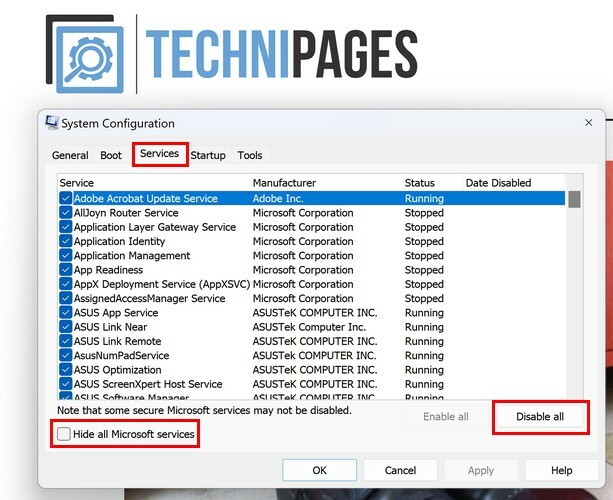
לאחר שהשלמת את השלבים האלה, עבור אל לשונית אתחול ולחץ על פתח את מנהל המשימות אוֹפְּצִיָה. כאשר הוא נפתח, ודא שאתה נמצא ב- כרטיסיית אפליקציית הפעלה.
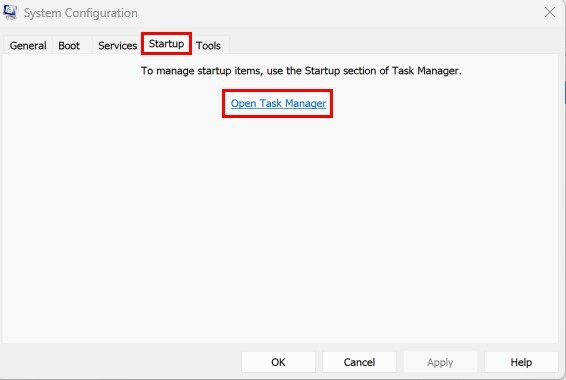
ברגע שאתה באפליקציות אתחול, לחץ לחיצה ימנית על כל אפליקציה ובחר את השבת אוֹפְּצִיָה. לחלופין, אתה יכול ללחוץ על האפליקציה וללחוץ על כפתור השבת בפינה השמאלית העליונה. מה שקל לך יותר.
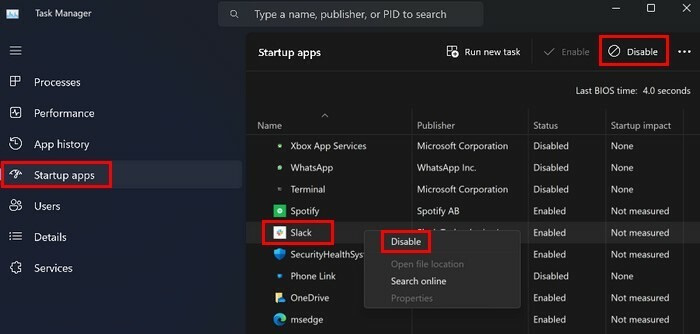
לאחר שכל האפליקציות מושבתות, הפעל מחדש את המחשב כדי להחיל את השינויים. אם עדיין יש לך בעיות לאחר אתחול המחשב שלך, הבעיה היא במקום אחר. אבל אם הכל עובד מצוין, אתה יכול להמשיך להפעיל את האפליקציות שאתה חושב שיכולות לגרום לבעיות ולראות אם הבעיה חוזרת. זה נתיב ניסוי וטעייה מכאן. יהיה עליך להפעיל מחדש את המחשב לאחר שתפעיל כל אפליקציה.
כיצד לכבות את Windows Clean Boot
אז, אתה לא צריך יותר את Windows CleanBoot, ואתה מוכן לכבות אותו. כדי לעשות זאת, פתח הגדרות מערכת על ידי הקלדה msconfig בשורת החיפוש ו לפתוח כמנהל. ברגע שהוא פתוח, לחץ על כרטיסיית שירותים ולחץ על הסתר את כל שירותי Microsoft אפשרות, ואחריה את אפשר הכל אוֹפְּצִיָה.
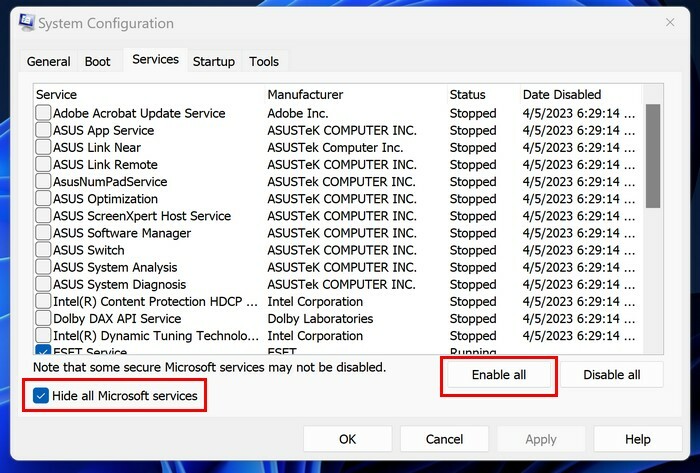
כעת עבור אל לשונית אתחול ולחץ על פתח את מנהל המשימות אוֹפְּצִיָה. כאשר מנהל המשימות נפתח, לחץ על לשונית אפליקציית ההפעלה, לחץ לחיצה ימנית והפעל את האפליקציות שהשבתת בעבר. לאחר שזה נעשה, הפעל מחדש את המחשב. כאשר המחשב שלך מאתחל מחדש, אתה יכול לשים לב שקיצורי המקלדת שבהם השתמשת פעם לא עובדים. כעת לאחר שהפעלת את שירותי Microsoft, הגיע הזמן לקבל גישה לכל התכונות שיש למחשב שלך להציע.
שוב, פתח הגדרות מערכת על ידי חיפוש בשורת החיפוש. מכיוון שכבר חיפשת את זה, זה צריך להיות לאחרונה כדי למצוא קל. ברגע שהוא פתוח, לחץ על כרטיסיה כללית ולבחור הפעלה רגילה, בא אחריו להגיש מועמדות. זו תהיה האפשרות הראשונה ברשימה.
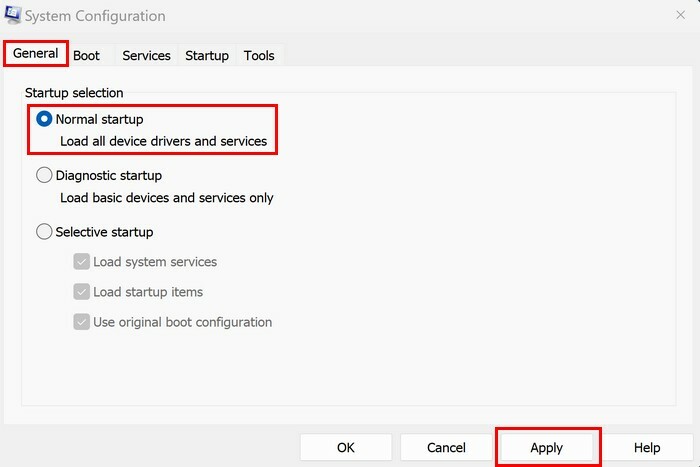
הפעל מחדש את המחשב פעם נוספת, והכל אמור לחזור לקדמותו. זה כל מה שיש בזה. כאשר יש לך בעיה במחשב, זה יכול להיות מעייף לנסות להבין מה גורם לבעיה, אבל זה משהו שצריך לעשות.
לקריאה נוספת
ישנם פותרי בעיות שונים של Windows להציע, אך לפעמים אתה יכול לגלות שהם מושבתים מסיבה כלשהי. אם אתה רואה ש- שירות פתרון בעיות מקוון מושבת. הנה מה שאתה יכול לעשות כדי לתקן את זה. Windows היא לא התוכנה היחידה שבה תמצא אפשרויות לפתרון בעיות. הנה מה שאתה יכול לעשות אם אתה חווה את קוד שגיאה של דיסני+ 31. אם יש לך שגיאות כניסה עם NordPass, הנה כמה טיפים שתוכלו גם לנסות. זכור להשתמש בסרגל החיפוש לחומר קריאה נוסף.
סיכום
יש כל כך הרבה בעיות שאתה יכול להיתקל בהן בעת שימוש ב-Windows או בכל מערכת הפעלה. אבל החדשות הטובות הן שיש עזרה שתעזור לך לפתור את הבעיה. החדשות הרעות הן שזה עלול לקחת יותר זמן ממה שהייתם רוצים להקדיש, אבל אם תמהרו בתהליך, אתם עלולים בסופו של דבר לגרום ליותר נזק מתועלת. איזה סוג של בעיות המחשב שלך נותן לך? הודע לי בתגובות למטה, ואל תשכח לשתף את המאמר עם אחרים ברשתות החברתיות.